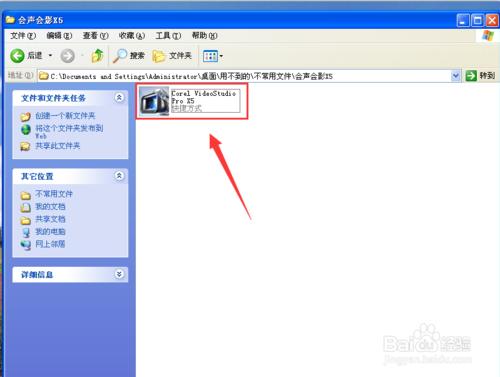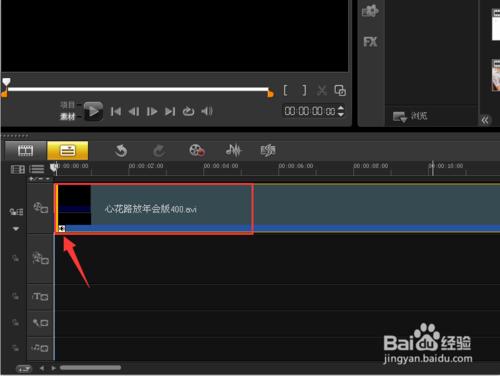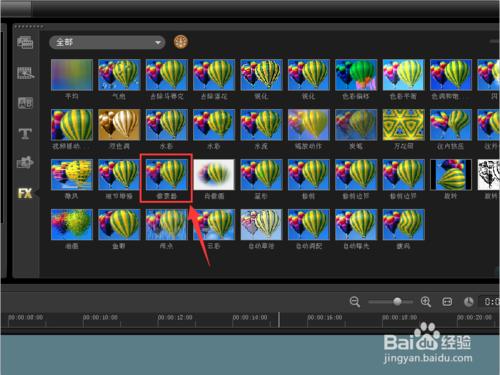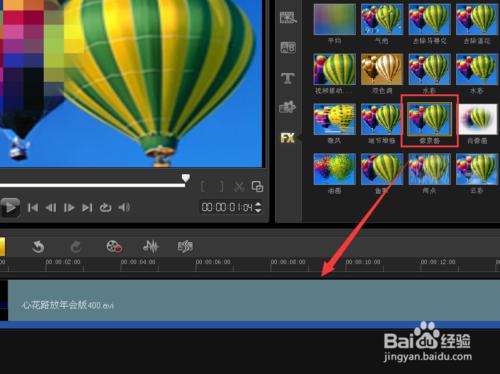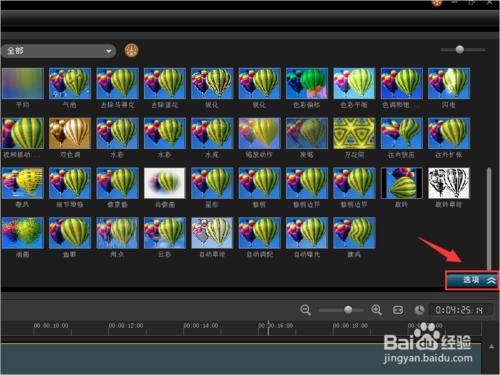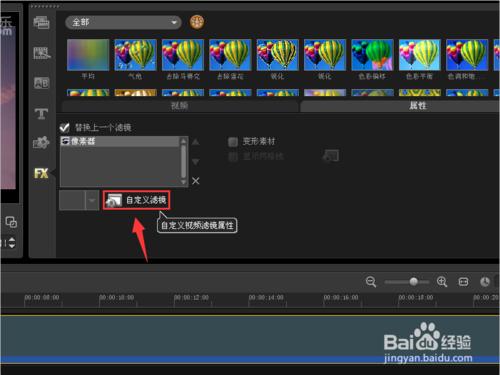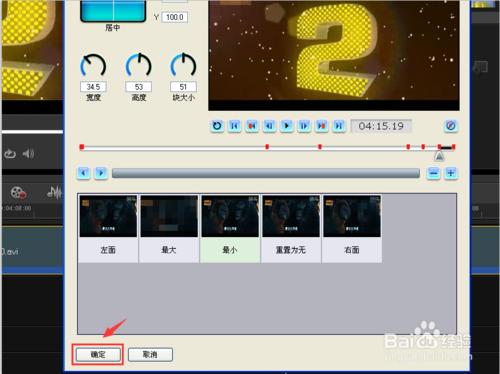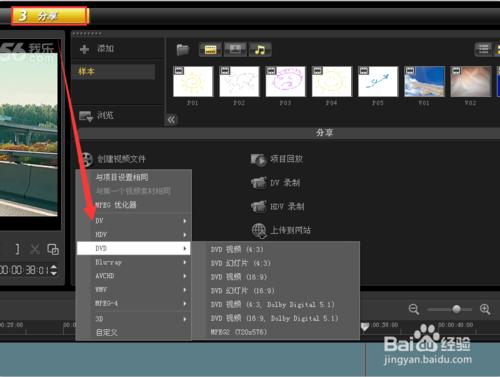我們平時在用會聲會影編輯視頻的時候,有時候需要給視頻打上馬賽克。比如有些視頻上有一些我們需要去掉的字跡或者其他東西。這時候就可以給這些字幕打上馬賽克,方便我們使用。現在就分享給大家如何用會聲會影X5給視頻打上馬賽克
工具/原料
電腦
會聲會影X5
方法/步驟
首先運行會聲會影X5,雙擊打開
打開以後,在第一行的視頻軌裡右擊,選擇“插入視頻”
這時候在第一行的視頻軌裡就會出現你需要編輯的視頻
比如這個視頻,我想把左上角的字給去掉,就可以打上馬賽克
首先點擊“方框中的FX圖標”
接著往下拉,在倒數第二行,找到“像素器”
接著直接把像素器覆蓋到剛才插入的視頻上(直接拖到視頻軌裡就可以了)
其次點擊“選項”
再點擊“自定義濾鏡”
這時候會看到,在方框中有一個小方格,你需要在視頻的哪個位置打上馬賽克,就把小方格移動到相應的位置。比如,我需要在我編輯的視頻左上角加上馬賽克,我就把小方格移動到左上角的位置上
然後再調動視頻進度杆的箭頭
多調動幾次,確保每個位置都把小方格移動到相應的位置上
還可以調試寬度、高度以及馬賽克格子的大小,一般默認的就可以了
都設置好之後,點擊“左下角的確定”
回到首頁之後,可以點擊視頻播放一下,確認一下馬賽克是不是都打上了
最後沒什麼問題的話,就可以導出視頻了
注意事項
編輯好視頻之後,建議大家先不要導出,先在軟件裡播放視頻,來確認一下,否則還得重新再做
這裡是針對會聲會影X5的操作,別的版本可能略有不同,不過大同小異,基本都一樣